Mengatur Pajak Pertambahan Nilai (PPN)
Sistem Pajak Pertambahan Nilai hanya berlaku bagi pengusaha yang sudah terdaftar Pengusaha Kena Pajak (PKP). Jika belum mendaftar lalu menerbitkan faktur pajak, maka dianggap melakukan pelanggaran hukum.
1. Masuk ke menu “E-Commerce”
2. Buka “Value Added Tax (VAT)“
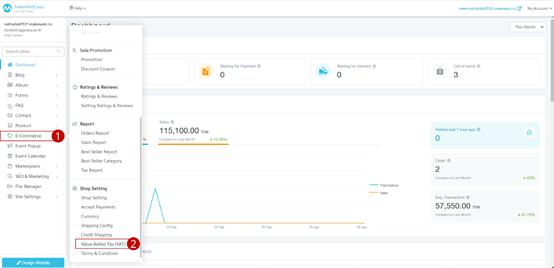
3. Nyalakan toggle mengaktifkan sistem PPN
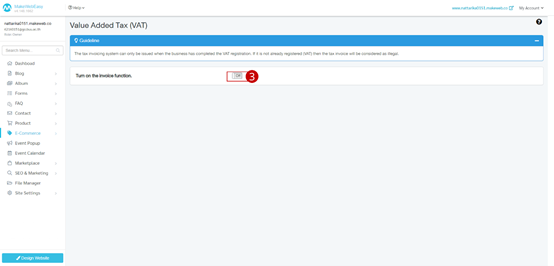
4, Sistem akan menampilkan layar notifikasi bagi pemilik toko untuk mengatur informasi bisnis. Klik tombol “Atur Informasi Bisnis“.
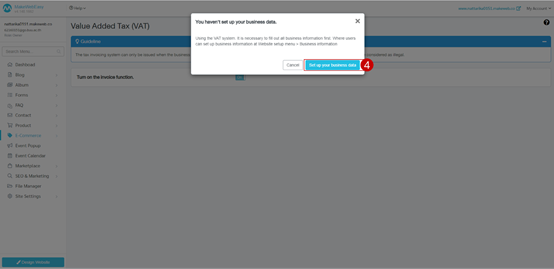
5. Tambahkan informasi bisnis lengkap, informasi umum, Logo, Favicon, dan informasi kontak.
6. Klik “Alamat baru” untuk mengisi informasi alamat toko dan NPWP.
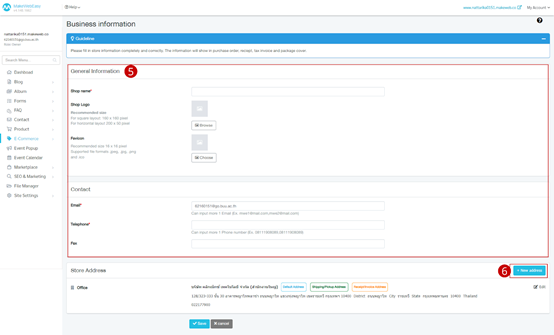
7. Sistem menampilkan modal untuk memasukkan alamat toko. Terdiri dari nama lengkap perorangan/ badan usaha, NPWP, jenis wajib pajak, alamat, negara, kode pos dan nomor telepon.
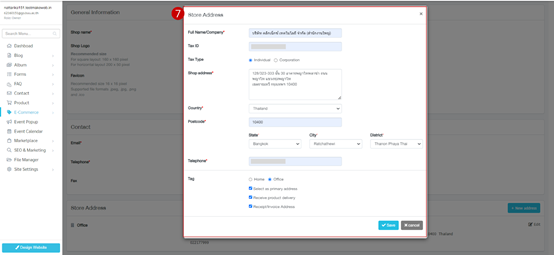
8. Klik tombol “Simpan”
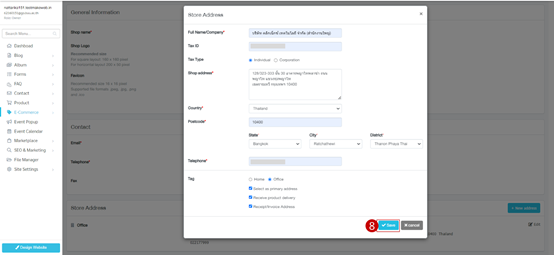
9. Sistem kembali ke menu E-Commerce > Sistem VAT
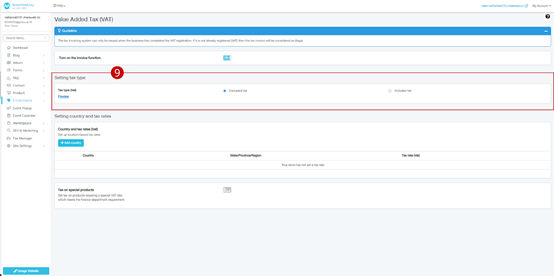
10. Tetapkan negara dan tarif pajak. Klik tombol “Add Country”
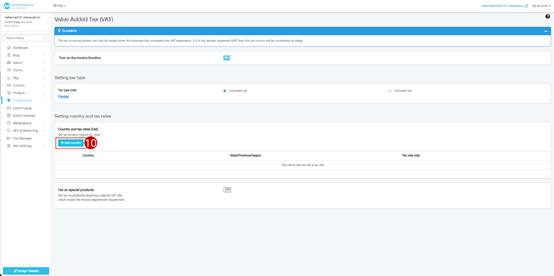
11. Pilih negara tempat Anda ingin memungut pajak, misalnya pilih Indonesia.
12. Klik tombol “Save”
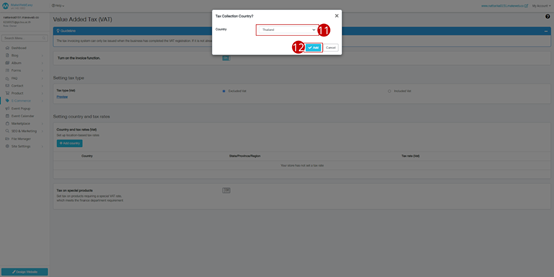
13. Tetapkan tarif pajak untuk negara yang dipilih. Ada 2 format yang dapat dipilih:
- Harga produk belum termasuk pajak (Tidak Termasuk PPN) = Produk Rp100.000t + PPN 11% = Rp111.000
- Harga produk sudah termasuk pajak (Termasuk PPN) = Produk tanpa termasuk PPN Rp89.000 termasuk PPN 11% = Rp100.000
14. Klik tombol “Save”
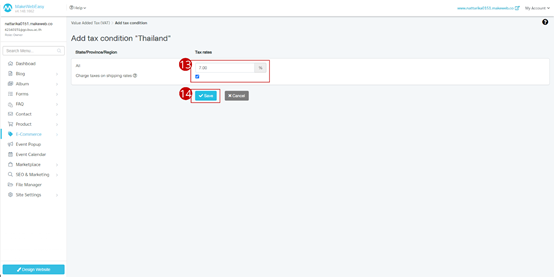
15. Sistem menampilkan layar untuk menyelesaikan pengaturan pajak: negara, negara bagian / provinsi / wilayah, tarif pajak.
Dari langkah 1-15 merupakan pengaturan PPN untuk toko online yang menjual produk umum, tanpa produk kelompok khusus.
Bagi kelompok produk yang dibebaskan PPN
Untuk toko online yang menjual produk umum serta penjualan produk bebas pajak di website dapat menerapkan “Pajak kelompok produk khusus”, Cara pembebasan PPN adalah sebagai berikut:
1. Untuk menggunakan pajak untuk grup produk khusus, nyalakan togglenya.
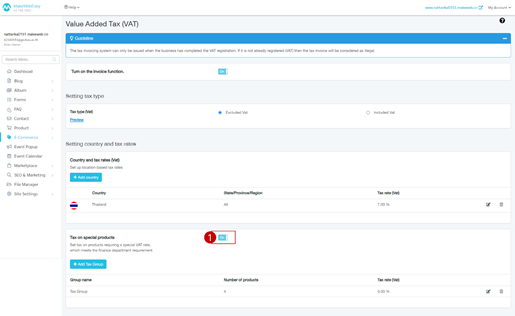
2. Sebutkan kelompok pajak.
3. Menetapkan tarif pajak untuk kelompok produk khusus.
4.Klik tombol “Add”
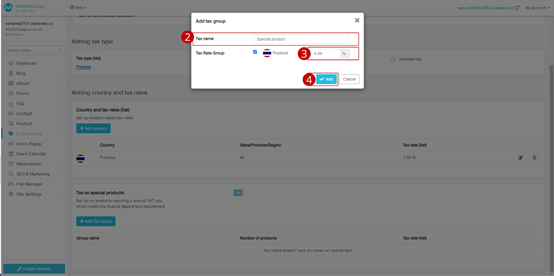
5. Sistem menampilkan layar penambahan produk ke grup pajak, klik tombol “Add Product”
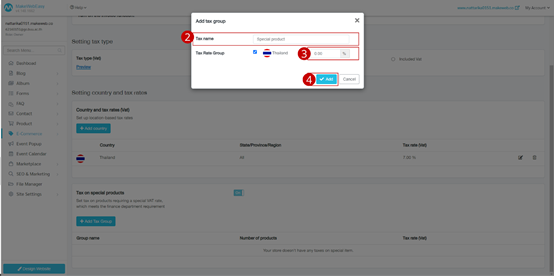
6. Sistem menampilkan layar untuk memilih produk. Pengguna dapat memilih produk sesuai dengan kebutuhannya.
7.Klik tombol “Choose Product”
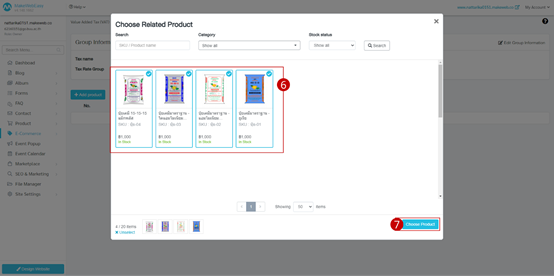
8. Sistem menampilkan daftar produk yang dipilih ke dalam kelompok pajak khusus.
9.Klik tombol “Save”
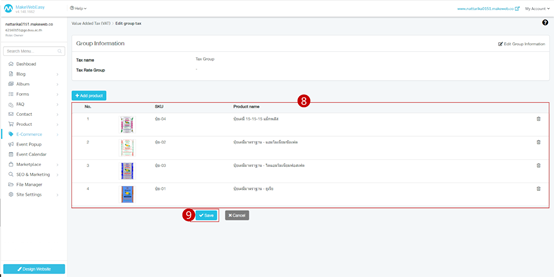
10. Sistem menampilkan layar untuk pengaturan pajak kelompok khusus. Ini akan menampilkan informas nama kelompok pajak, jumlah produk, tarif pajak.
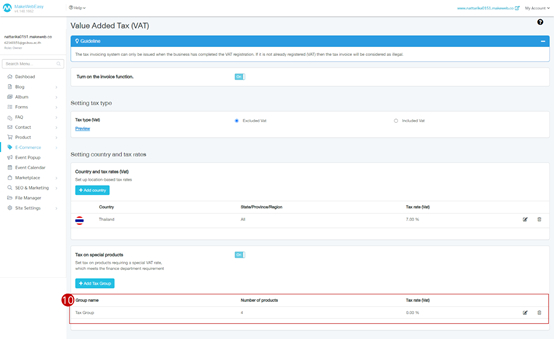
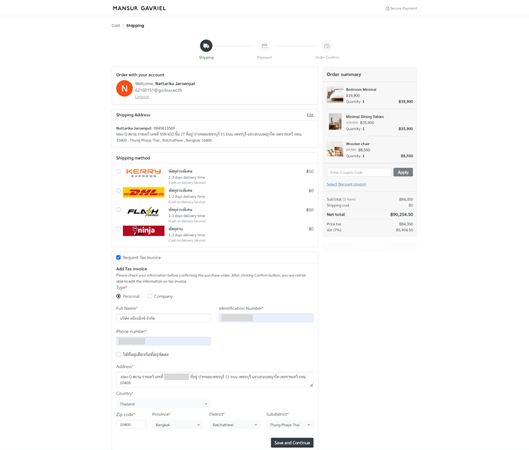
Contoh dimana suatu toko membuka sistem PPN
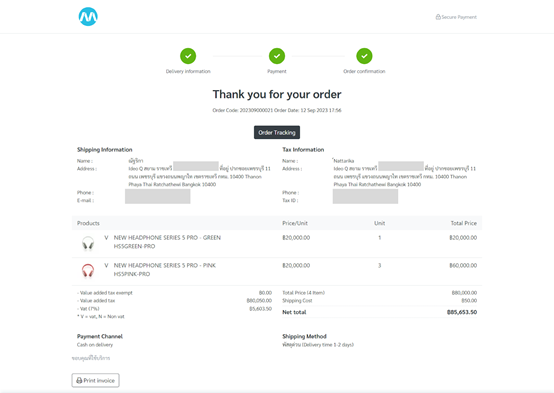
Contoh permintaan faktur pajak (Request Tax Invoice)
